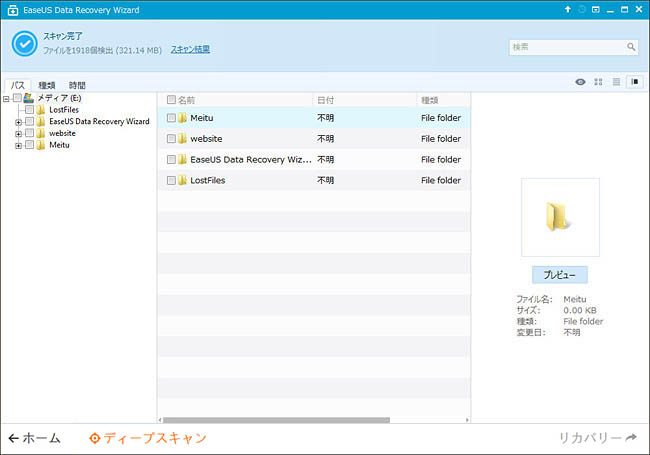操作ガイド
EaseUS Data Recovery Wizardは、安全かつ効果的なデータ復旧ツールと認められ、簡単なクリックで最高のデータ復旧体験をご提供しております。
注意:データの上書きを避けるために、本ソフトウェアを復元操作が行われるディスクにインストールしないでください。
ステップ1:紛失したファイルの種類を選択してください。
本ソフトを実行すると、メイン画面には6種類のファイルが現れます。このオプションを利用して、より精確かつ迅速に失われた特定のファイル形式が見つけられます。すべての種類のデータを捜すなら「すべての種類」をチェックしてください。選択が完了したら、「次へ」をクリックしてください。
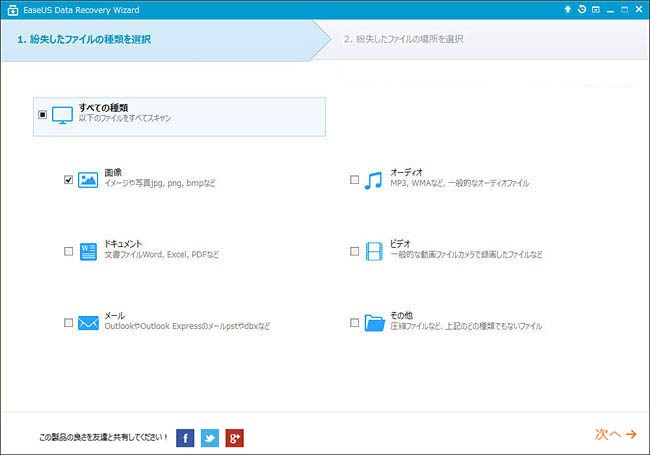
ステップ2:ファイルの紛失した場所を選択してください。
より効率的に必要としたファイルを復元するために、スキャンを行う場所を選択してください。紛失したディスクドライブまたはパーティションからデータを復旧するなら、「紛失したディスクドライブ」を選択してください。ファイルの復元先を指定し、「スキャン」をクリックしてください。
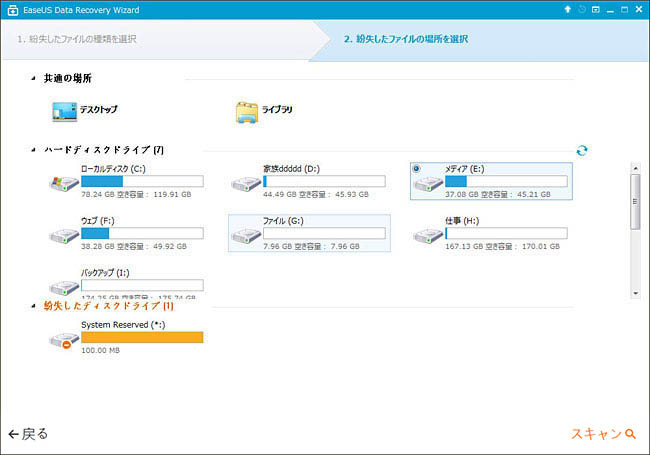
ステップ3:プレビュー機能より、復元したいデータ及び保存先を選定し、復元されたデータを保存してください。
スキャン完了後、すべての失われたデータがプレビューできます。その中から自分のニーズによって必要なデータをチェックし保存先を選択し、「保存」をクリックして、完成です。(データ損失が発生した記憶装置に、復元されたデータを保存しないでください。)
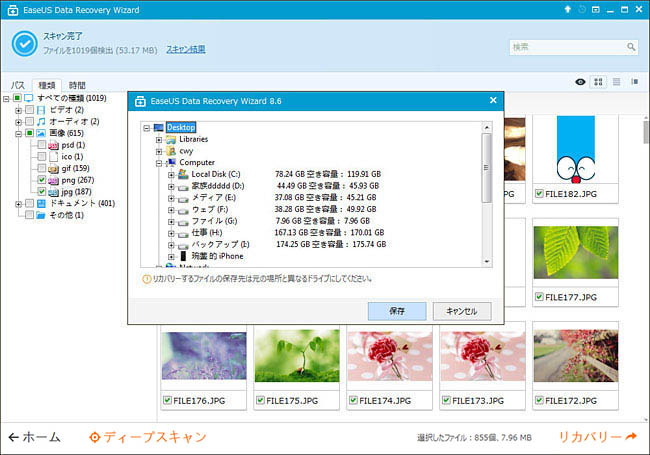
スキャンが終わっても、必要なデータは見つからない場合は、「ディープスキャン」でファイルをもう一度スキャンしてください。